Hoe Emoji-reacties te gebruiken in Google Maps
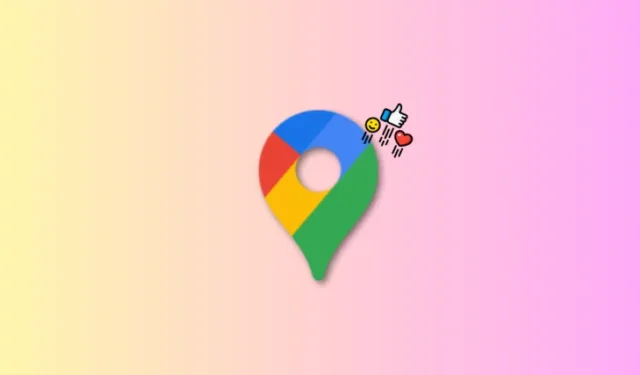
Google Maps heeft talloze nieuwe features gekregen om het platform te verbeteren en nieuwe functionaliteit toe te voegen. We hebben onlangs samenwerkingslijsten in Google Maps besproken, en laten we nu eens kijken naar een andere nieuwe functie: emoji-reacties. Je kunt nu emoji’s gebruiken om te reageren op recensies en afbeeldingen in Google Maps. Dit kan u helpen expressiever te zijn wanneer u reageert op afbeeldingen en recensies voor een specifieke locatie. Laten we eens kijken hoe u emoji’s kunt gebruiken om te reageren op een foto of recensie in Google Maps.
Een emoji gebruiken voor een foto in Google Maps
Zo kunt u met een emoji reageren op een foto in Google Maps. Volg een van de onderstaande gidsen, afhankelijk van uw voorkeuren, om u te helpen bij het proces.
Korte handleiding:
- Om op een afbeelding te reageren, Open de afbeelding van de plaats > Houd het hartpictogram > ingedrukt Selecteer emoji-reactie.
Stap-voor-stap handleiding:
Hier vindt u een stapsgewijze handleiding waarmee u emoji-reacties in Google Maps op uw telefoon kunt gebruiken. Volg de onderstaande stappen om u te helpen bij het proces.
- Open de foto van een plaats in Google Maps. Tik nu op het Hart pictogram aan de rechterkant van de afbeelding.
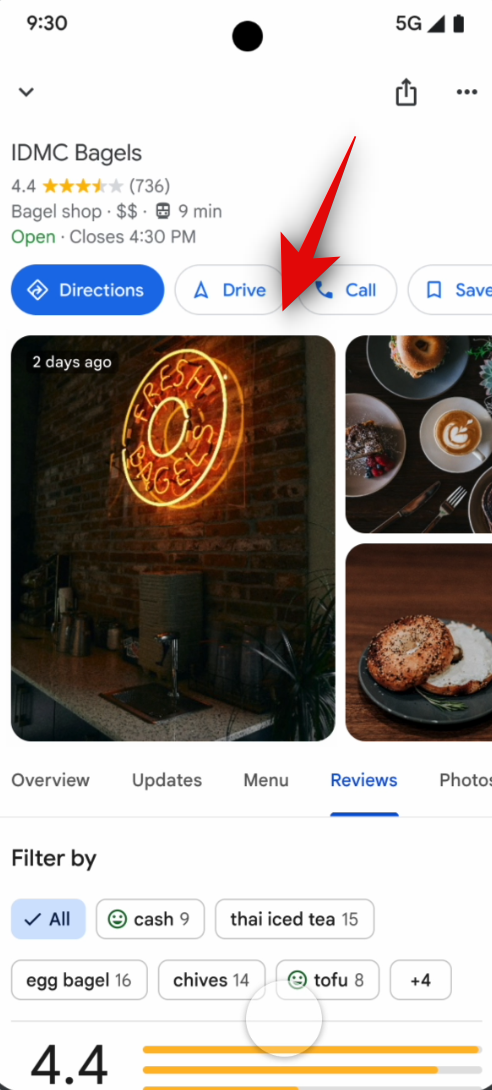
Beeldcredits: Google 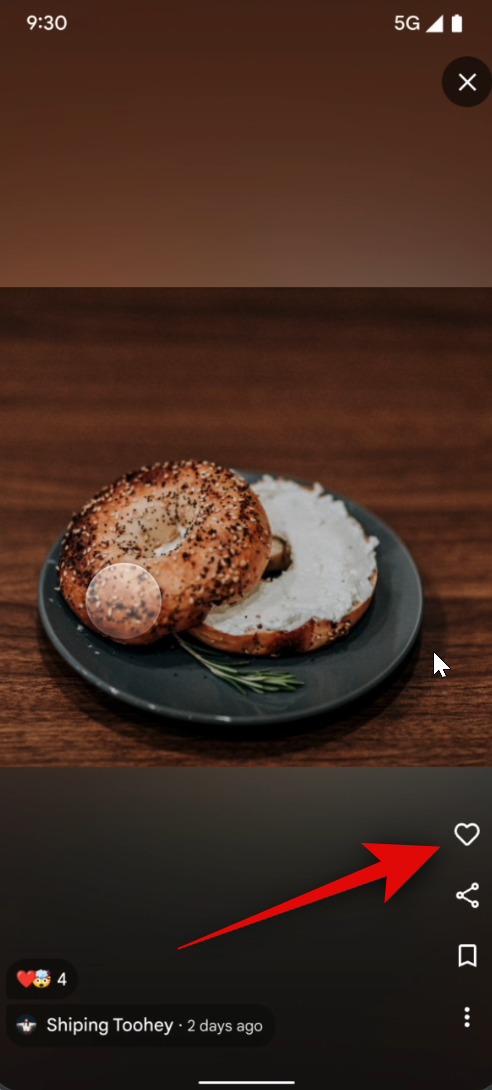
Beeldcredits: Google - Tik op uw favoriete emoji. Jouw reactie wordt nu toegevoegd aan de afbeelding, die op volledig scherm zichtbaar is.
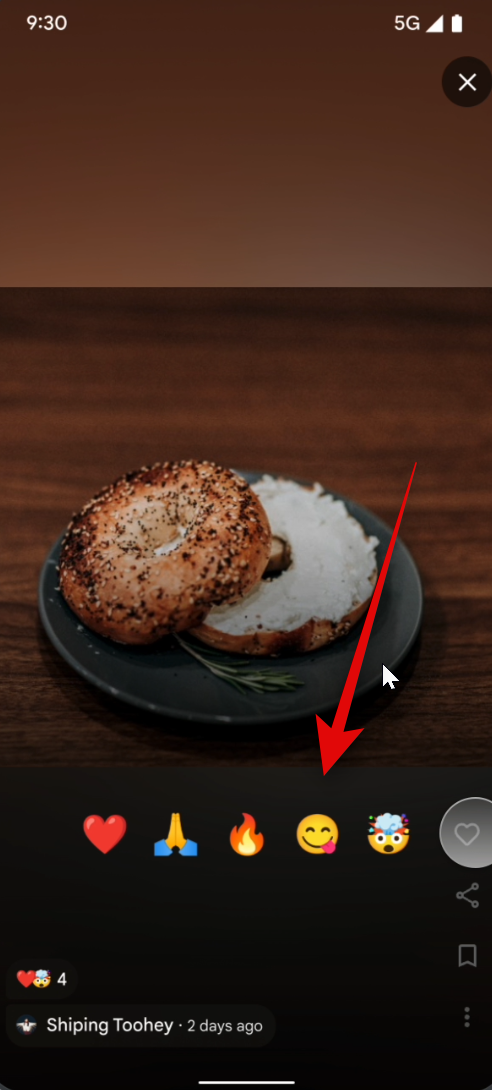
Beeldcredits: Google 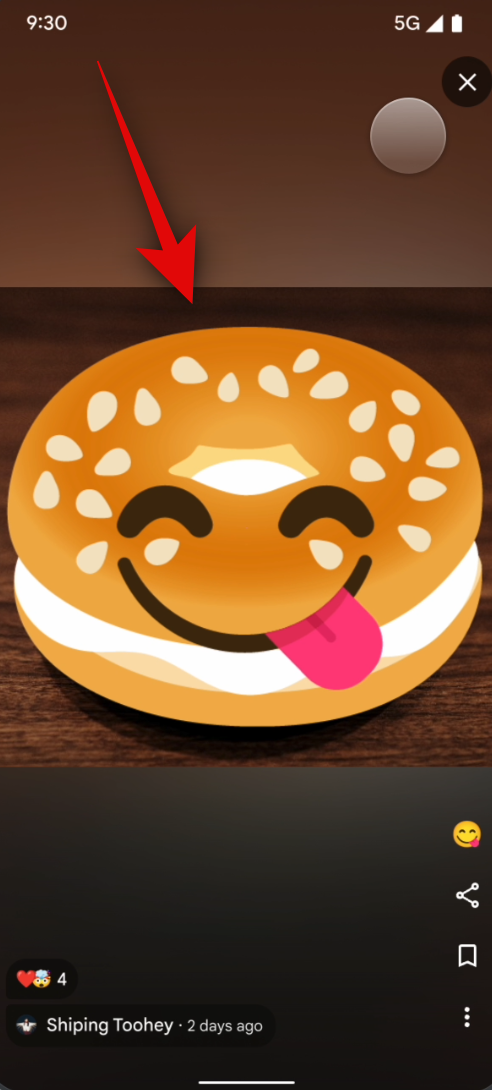
Beeldcredits: Google
En zo kun je emoji-reacties in Google Maps op je apparaat gebruiken.
Hoe u een emoji gebruikt voor een recensie in Google Maps
Ook kun je met emoji’s in Google Maps op recensies reageren. Volg een van de onderstaande gidsen om u te helpen bij het proces.
Korte handleiding:
- Om op een recensie te reageren, Tik op Recensies onder de locatie > Vind de recensie > Houd het hartpictogram > ingedrukt Selecteer emoji-reactie.
Stap-voor-stap handleiding:
Volg de onderstaande stappen om u te helpen reageren op beoordelingen met behulp van emoji’s in Google Maps. Laten we beginnen!
- Open de recensies van de locatie door eronder op Reviews te tikken. Zoek een recensie waarop u wilt reageren en tik op het Hartpictogram.
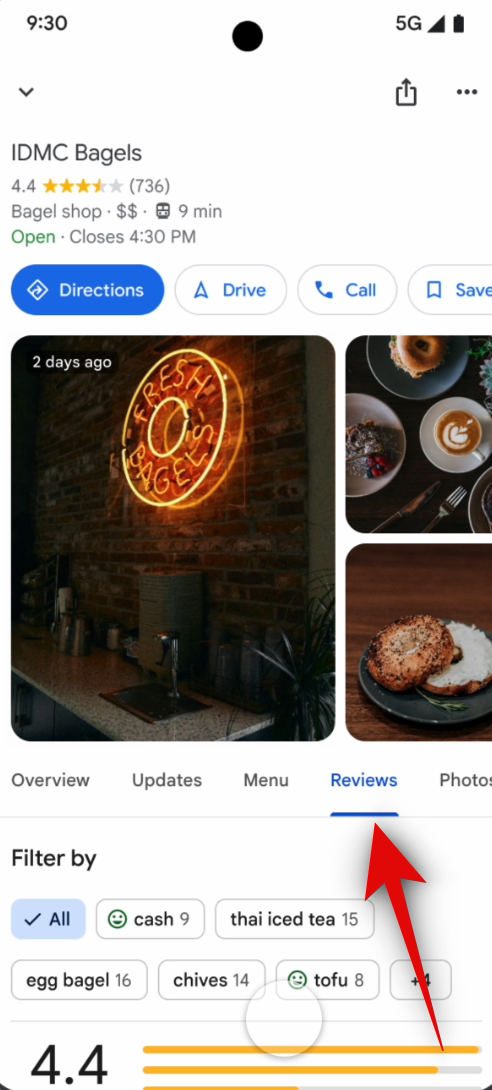
Beeldcredits: Google 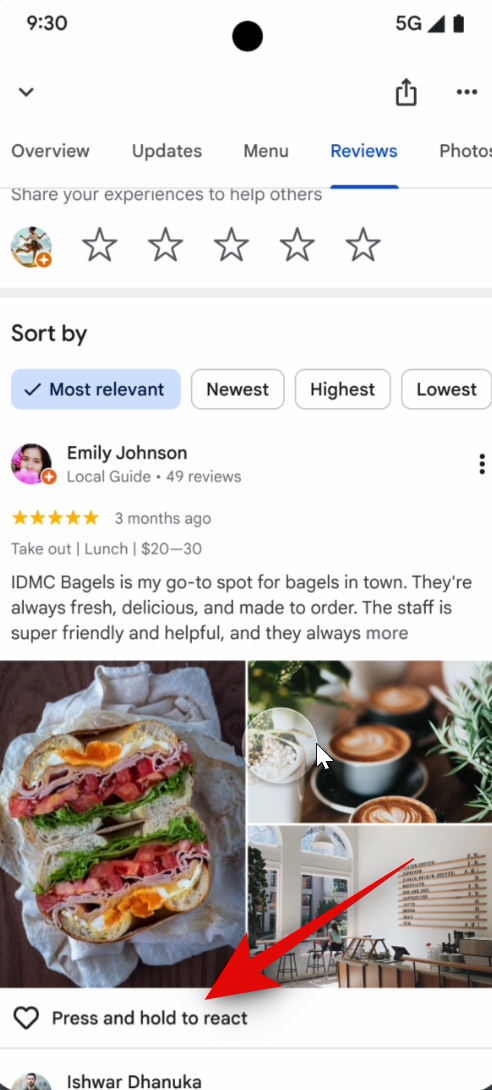
Beeldcredits: Google - Tik op en selecteer uw gewenste reactie uit de keuzes op uw scherm. De reactie wordt nu toegevoegd aan de geselecteerde review. U kunt de bovenstaande stappen gebruiken om reacties toe te voegen aan andere beoordelingen die u nuttig vindt.
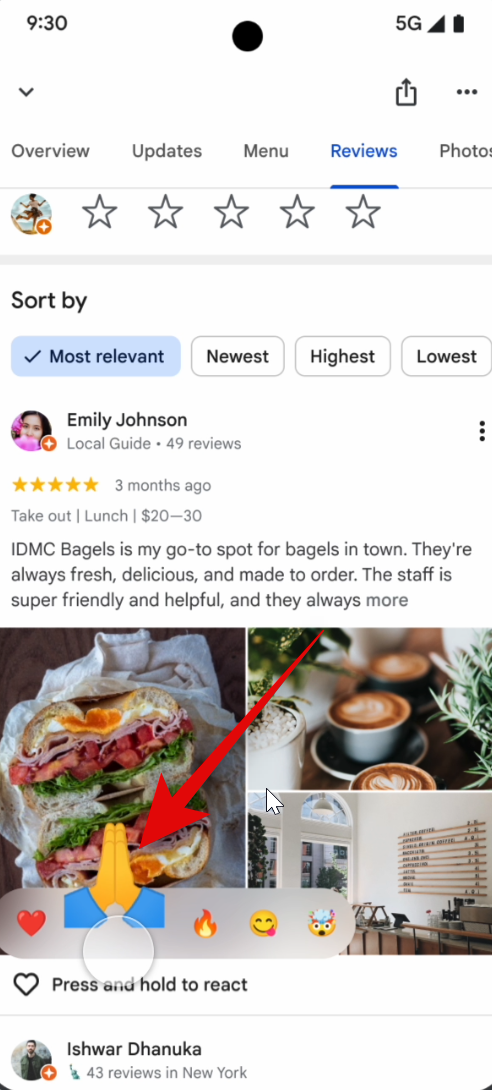
Beeldcredits: Google 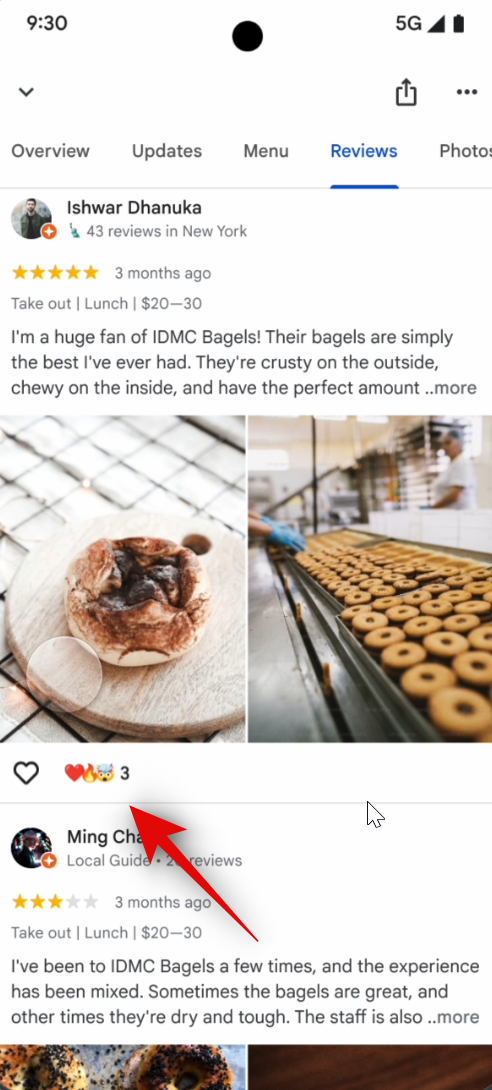
Beeldcredits: Google
En zo kun je emoji-reacties gebruiken voor locatiebeoordelingen in Google Maps.
Waarom kan ik geen emoji-reacties vinden in Google Maps?
Emoji-reacties zijn een relatief nieuwe functie voor Google Maps. Vanaf het moment dat dit bericht wordt geschreven, worden ze geleidelijk uitgerold in alle delen van de wereld. Als emoji-reacties voor u niet beschikbaar zijn, moeten ze waarschijnlijk nog in uw regio worden uitgerold. We raden u aan Google Maps up-to-date te houden. De functie zou in de komende dagen voor u beschikbaar moeten zijn.
We hopen dat dit bericht je heeft geholpen om emoji-reacties gemakkelijk te gebruiken in Google Maps. Als u problemen ondervindt of meer vragen heeft, neem dan gerust contact met ons op via het opmerkingengedeelte hieronder.



Geef een reactie